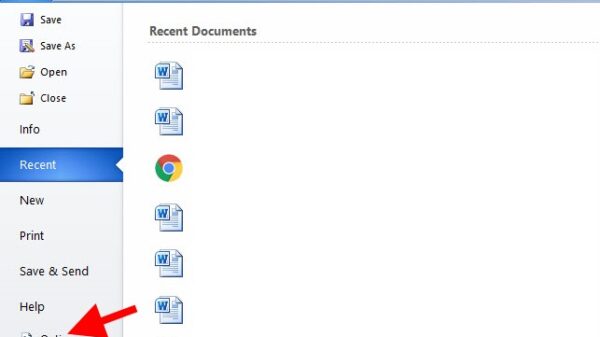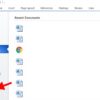คุณๆ ที่ทำงานกับเวิร์ด 2010 อยู่เป็นประจำ เคยสังเกตบ้างไหมว่าเวลาที่คุณสร้างเอกสารใหม่ ระยะบรรทัดจะถูกกำหนดให้ดูห่างไม่เท่ากัน นั้นเป็นเพราะระหว่างที่คุณทำงาน คุณอาจพิมพ์เอกสารแบบเคาะคีย์ Enter? ?เพื่อขึ้นบรรทัดใหม่ หรือคุณก็พิมพ์แบบไม่เคาะคีย์ Enter หรือไม่ก็มีการแทรกรูป แทรกสัญลักษณ์ต่างๆ ซึ่งหลังจากที่พิมพ์เอกสารจนเสร็จแล้ว คุณจะพบว่าระยะห่างระหว่างบรรทัดจะไม่เท่ากัน ซึ่งดูไม่สวยงาม และคุณก็คงไม่ชอบแน่ ถ้าจะมานั่งไล่ตรวจระยะห่างของบรรทัดทั้งเอกสาร ผมจะมาแนะนำวิธีทำให้เอกสารของคุณ มีระยะห่างของบรรทัดเท่าๆ กันหมดทั้งเอกสาร
เพียงแค่ทำไฮไลต์เอกสารทั้งหมด (Ctrl + A) แล้วคลิกที่ริบบอนเมนู Page Layout แล้วมาปรับค่าในส่วนของ Spacing ให้ปรับค่า Before และ After เป็น 0 pt.